
1.绘制出局部视图后,还要绘制主视图中内孔轮廓线。绘图方法在前面三节中已经介绍过,这里不再重复。
2.在命令行输入Z后按<Enter>键,再输入P后按<Enter>键,利用“缩放上一个”命令返回到上一个显示窗口。
3.单击“修改”面板中的“缩放” 按钮,将视图放大2.5倍。
按钮,将视图放大2.5倍。
4.单击“修改”面板中的“移动” 按钮,调整放大后的图形的位置。
按钮,调整放大后的图形的位置。
5.将“细实线”层设置为当前层,单击“绘图”面板中“图案填充” 按钮,弹出“图案填充创建”菜单。在“图案”面板中选择ANSI31选项,在“特性”面板的“角度”文本框中输入0,在“比例”文本框中输入1.25。在主视图需要填充的区域内单击后按<Enter>键,或单击“图案填充创建”菜单中的“关闭图案填充创建”按钮,即可完成图案填充。
按钮,弹出“图案填充创建”菜单。在“图案”面板中选择ANSI31选项,在“特性”面板的“角度”文本框中输入0,在“比例”文本框中输入1.25。在主视图需要填充的区域内单击后按<Enter>键,或单击“图案填充创建”菜单中的“关闭图案填充创建”按钮,即可完成图案填充。
6.单击主视图视图中上方和下方的两条水平点画线,出现蓝色夹点后再双击其中一条点画线,弹出“特性”面板,单击“线型比例”选项,将“线型比例”修改为0.7。关闭“特性”面板,按<Esc>键,取消夹点。
7.单击局部视图中两条点画线,出现蓝色夹点后再双击其中一条点画线,弹出“特性”面板,单击“线型比例”选项,将“线型比例”修改为0.5。关闭“特性”面板,按<Esc>键,取消夹点,如图5-95所示。(www.xing528.com)
8.带轮零件图中标注尺寸、公差、形位公差、插入基准符号、标注粗糙度的方法前面章节作了介绍,不再重复。标注尺寸和公差时,需要将相应标注样式的测量比例因子修改为0.4。主视图中尺寸7标注在视图内,为了避免标注文字和剖面线相交,应先将剖面线删除,标注了尺寸7后,重新绘制剖面线。标注带槽倾斜面的粗糙度时,需要利用“直线”命令绘制倾斜和水平引线。
9.输入技术要求,填写标题栏。
10.单击标题栏中的“保存” 按钮,保存绘制的零件图。
按钮,保存绘制的零件图。
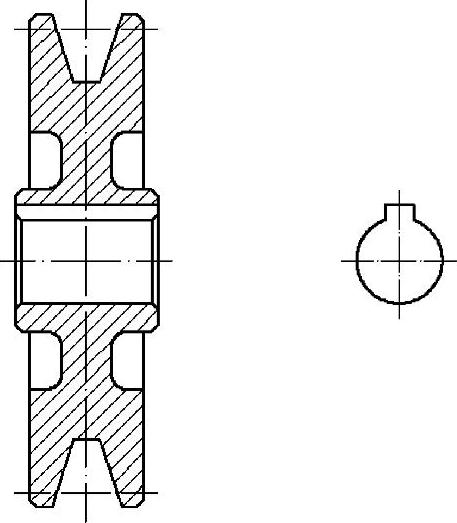
图5-95 放大视图,绘制剖面线, 调整线型比例
免责声明:以上内容源自网络,版权归原作者所有,如有侵犯您的原创版权请告知,我们将尽快删除相关内容。




